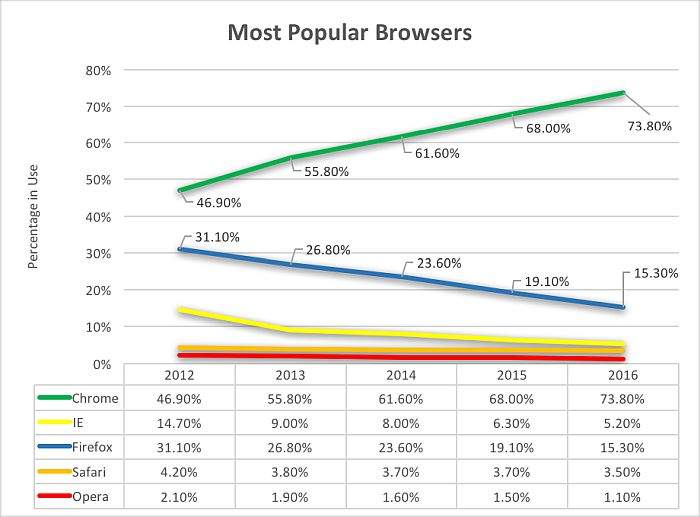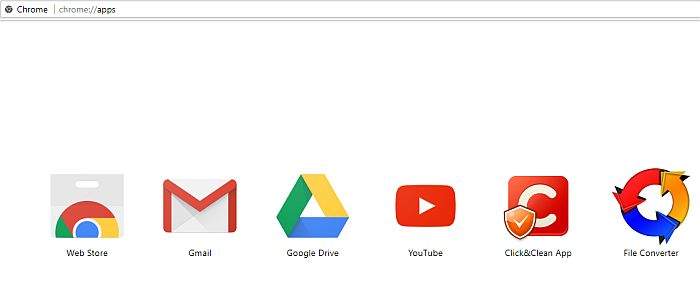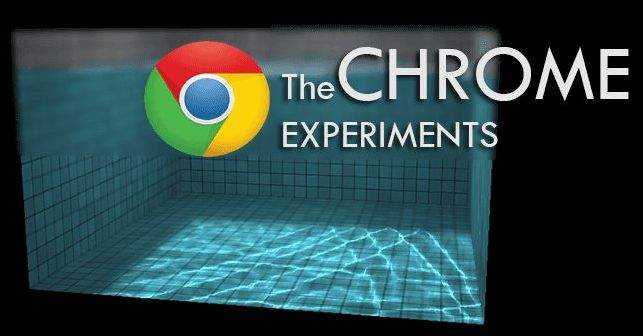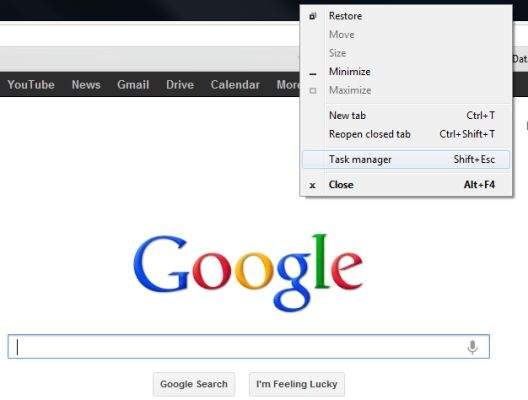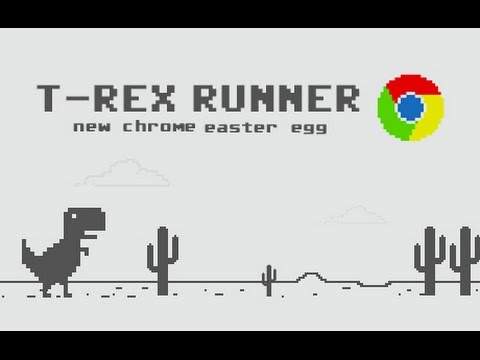Internet preglednici su u posljednjih nekoliko godina evoluirali i to gotovo do neprepoznatljivih razmjera. Njiihova prvotna namjena je bila isključivo pružanje mogućnosti pregledavanja internetskog sadržaja, no danas su se mnoge stvari u vezi načina rada i funkcioniranja preglednika promijenile.
Tomu je uvelike i doprinjela činjenica da se sve više servisa prebacuje na cloud, zbog čega preglednici samo još više osnažuju svoju ulogu kao multi-finkcionalne ”kutije” digitalne čarolije.
Sve važne internet stvari su korisnicima dostupne u obliku preglednika – od alata za komunikaciju do raznoraznih alata koji služe za produktivnost, pa sve do zabave. U stvari, sve više izgleda da su internet preglednici i sami po sebi na neki način postali operativni sustavi. A ako malo bolje pogledamo stvari, vrlo lako ćemo shvatiti da je to upravo smjer u kojemu sve ide.
Iako postoje različite i mnogobrojne debate i prepirke u vezi toga koji je internet preglednik najbolji i najbrži, ako usporedimo omjer uloženog i dobivenog, onda možemo lako zaključiti kako je upravo Google Chrome jedan od najboljih (pogotovo iz razloga što na primjer mnogi Android uređaji već dolaze sa pred-instaliranim Google Chrome preglednikom).
Da je Google Chrome jedan od najboljih pokazuju i statistike; naime prema istraživanjima koje ne napravio W3Schools, čak 73.8 % korisnika koristi Chrome, što je više nego četverostruko više od korisnika drugog najkorištenijeg preglednika- Firefoxa (15.3%). Zbog čega je Chrome toliko korišten i tako brzo prepoznat od strane korisnika? Jedan od važnih uzroka toga jest činjenica da je Chrome poprilično ”čist” te da ima mnoštvo dodatnih mogućnosti i plugina koje drugi preglednici nemaju.
S obzirom da se broj mogućnosti iz mjeseca u mjesec povećava, vjerojatno postoji nešto za što možda niste znali, a što će vam dobro doći. Stoga u nastavku pročitajte neke od skrivenih trikova i savjeta zbog kojih će vam korištenje Google Chromea biti još jednostavnije i ugodnije.
Dodajte nove boje s temama
Je li vam dosadila stara, predefinirana tema na Chromeu? Ako jest, dobra vijest je da neke teme (koje su uglavnom besplatne) možete skinuti ako odete na Google Chrome Store pod opciju ”Theme.” Jedino što trebate učiniti jest otići pod ”Theme” i nakon toga kliknuti na instalaciju, bez potrebe restartiranja preglednika.
Ove teme će uglavnom mijenjati izgled ruba vašeg preglednika, osim ako ne odete na predefiniranu stranicu aplikacije (chrome://apps). Ako to učinite, tema će postati pozadina preglednika.
Eksperimentirajte sa Google Chromeom
Chrome je nedavno obilježio svoju tisućitu ”Chrome Experiment” potvrdu eksperimenata. Svi ti eksperimenti su u stvari projekti koje su Googleu poslali korisnici dragovoljno, a razlog toga jest poboljšavanje već postojećih mogućnosti Google Chromea i otkrivanje novih. Sve ekperimente možete provjeriti na chromeexperiments.com.
Chrome okretanje na mobilnim uređajima (samo na Android uređajima)
Ovo je jedan zgodan trik za sve one koji koriste Android uređaje i na njima imaju instaliran Google Chrome (a danas većina Androida u sebi ima Chrome). Otvorite Chrome, idite pod Tab, povucite pet puta i nakon toga će se svi prozori koje imate otvorene zaokrenuti.
100 otvorenih prozora (u isto vrijeme, radi samo na mobilnim verzijama)
Jeste li znali da na mobilnim verzijama Google Chromea možete u isto vrijeme imati otvoreno do 100 prozora? Primijetit ćete da je mali brojač prozora koji se nalazi u gornjem, desnom kutu postao mali emotikon koji se smije (:-D). Ovaj trik ne funkcionira na ”desktop” verziji preglednika.
Omogućite cloud ispisivanje
Kao što ste mogli i pretpostaviti, Google Chrome se savršeno dobro ”slaže” sa Google Cloud Printing mogućnošću (predefiniranom metodom ispisivanja za Chromebookove). Cloud ispisivanje omogućuje korisnicima ispis sa bilo kojeg pisača koji je spojen na mrežu bilo gdje.
Postavljanje Cloud Ready pisača je jednostavno. Jedino što trebate raditi jest slijediti upute proizvođača. Ako imate ”klasičan” pisač, opet nije problem – i njega možete spojiti na Cloud Printing (sve dokle god je taj pisač spojen na računalo koje u sebi ima Google Chrome i sve dokle god je bilo kakav daljinski pisač logiran na isti Google korisnički račun).
Da biste namjestili vaš pisač, idite pod Settings – Printing – Manage Cloud Print i ondje dodajte ili maknite pisač po vašoj želji. Još jedna stvar koju ćete ovdje pronaći jest opcija za snimanje bilo kojeg dokumenta u PDF formatu koje ćete potom moći snimiti na svoj Google Drive korisnički račun.
Prevedite sve što želite!
Chrome u sebi već ima ugrađen Google Prevoditelj s kojim možete prevesti cijele internetske stranice. No, ako s neke stranice želite prevesti samo rečenicu ili dio teksta, to možete učiniti kroz dva klika. Prvo, instalirajte službenu ekstenziju za Google Prevoditelj.
Nakon što to učinite, sve ono što želite prevesti možete prevesti na način da prvo označite željeni dio teksta i nakon toga kliknete na ikonicu Google Prevoditelja koja se nalazi gornjoj desnoj strani zaslona vašeg preglednika.
Upravitelj zadacima
Slično kao i svako Windows računalo i vaš ”desktop” preglednik ima svoj vlastiti upravitelh zadacima (ili popularno – Task Manager). Upraviteljem možete regulirati i kontrolirati različite procese kao i to koliko koji proces ili koja internetska stranica troši koliko resursa.
Da biste ostvarili pristup Upravitelju zadacima, kliknite na opcije koje se nalaze u gornjem, desnom kutu. Nakon toga kliknite na More options – Task Manager. Osim toga, ako imate stariji Windows OS (stariji od ”desetke”) Task Manager možete otvoriti i zajedničkim pritiskom na Ctrl+Shift+Escape.
Skrivena T-Rex igrica
Jeste li znali da Google Chrome u sebi ima skrivenu igricu u kojoj kontrolirate monokromatskog dinosaura? Ako želite igrati tu igricu jedino što trebate napraviti jest isključiti se sa interneta dok vam je Google Chrome otvoren i to je to.
Isključivanjem s internetske mreže preglednik će prikazati poruku da se ne može spojiti na mrežu nakon čega će se na zaslonu pokazati maleni dinosaur. Klikom na tipku Space pokrećete ”beskrajnu” igricu u kojoj T-Rex trči pustinjom i usput izbjegava kaktuse i ptice koje mu smetaju.
Lakši način za brisanje povijesti pregledavanja
Ako ste u bilo kojem trenutku poželjeli obrisati vašu cijelu povijest pregledavanja, što uključuje i prije posjećene URL-ove, cache podatke, lozinke, kolačiće i ostalo, sve to možete vrlo lako obrisati preko postavki preglednika. Brz pristup pregledniku ostvarujete ako u isto vrijeme pritisnete Control-Shift-Delete nakon čega će vam se otvoriti prozor ”Clear browsing data.”
Znate li vi za neki savjetili trik za Google Chrome koji mi nismo naveli? Ako znate i ako želite, slobodno ih podijelite s nama u komentarima na dnu stranice!
Piše: I.H.